Tutorial para actualizar o restaurar la ROM en los Samsung Galaxy S10 con la última versión de Android valiéndonos de la aplicación Odin3 desde cualquier versión anterior.
Este proceso no hará que perdamos nuestras aplicaciones, archivos ni datos instalados en nuestro dispositivo, aunque si lo indicamos también lo podemos formatear durante el proceso si seleccionamos la opción adecuada.
En cualquier caso se aconseja siempre hacer una copia de seguridad con el contenido del dispositivo Galaxy S10, para ello te recomendamos la utilidad gratuita y oficial Samsung Smart Switch.

Actualizar el teléfono móvil Samsung Galaxy S10 es una tarea muy fácil y dejará el dispositivo móvil con su firmware original, logrando solucionar a la vez cualquier error del sistema que pudiera presentar nuestro celular.
Seguidamente os dejamos toda la información para actualizar el fimware de tu dispositivo móvil Samsung Galaxy S10.
Actualizar el teléfono Samsung Galaxy S10 valiéndonos de la aplicación Odin3
En la configuración de nuestro Samsung debemos entrar en los ajustes y habilitar la depuración USB desde las opciones del desarrollador.
Si dichas opciones de desarrollo no están activadas deberemos habilitarlas entrando en Acerca del dispositivo, Información del software y pulsar siete veces sobre el número de compilación.
Lo primero es descargarnos todos los archivos al equipo.
- Descargamos la última versión de Odin3 para Windows.
- Descargamos también los controladores USB del teléfono móvil Samsung Galaxy S10 para Windows.
- Y para terminar descargamos la rom actualizada para Samsung y la extraemos al ordenador.
A continuación instalamos los controladores USB de nuestro celular en el ordenador y ejecutamos la utilidad Odin 3.
Apagamos el Galaxy S10 y lo iniciamos con el modo download, para ello mantenemos pulsados conjuntamente las teclas de bajar volumen + Home + power para soltarlas cuando aparezca la introducción al modo descarga.
Seguidamente después de soltar todo, presionamos el botón de subir el volumen para continuar.
Una vez dentro del modo Download ejecutamos la herramienta Odin 3 y conectamos nuestro dispositivo móvil al equipo mediante el cable USB, en ese momento podremos distinguir el mensaje added en la aplicación Odin.
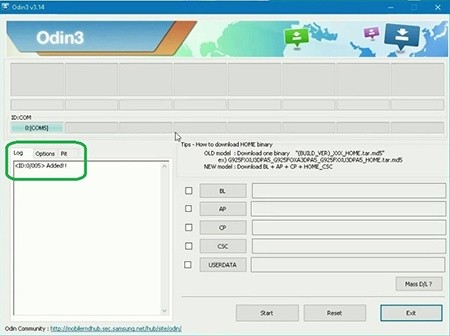
Esto significa que de momento va todo bien y la comunicación entre nuestro Galaxy S10 y el software no presenta problemas, de no ser así tendremos que revisar los puertos USB, el cable conveniente actualizar los controladores.
Por último solo resta cargar todos los archivos del firmware a Odin mediante su correspondiente botón.
Para esto primeramente hacemos clic al botón [BL], vamos hasta la ubicación en la cual hayamos extraído la rom y cargamos el archivo que comienza por BL_ pulsando en el botón abrir.
Repetimos los mismo pasos también con las partes AP_ y CP_.
A continuación, antes de presionar el botón CSC para abrir el archivo correspondiente debemos decidir termino79. cómo necesitamos aplicar a celular Galaxy S10.
- Actualizar Android manteniendo todos los archivos o aplicaciones personales.
- O bien limpiar y flashear la rom desde cero, con lo cual todo el contenido así como los ajustes y cuentas serán borradas.
- Para actualizar el Firmware de nuestro Galaxy S10 y reinstalar el sistema conservando su contenido tendremos que cargar a Odin el fichero HOME_CSC_.
- Si necesitamos actualizar el Firmware del Galaxy S10 al mismo tiempo que formateamos el celular para hacer una instalación limpia, en su lugar emplearemos el archivo CSC_.
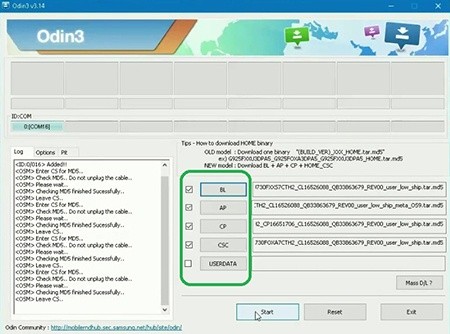
Nota: Se recomienda usar siempre HOME_CSC_ a no ser que el sistema se encuentre infectado por malware o inestable.
Tras la carga todos los componentes del paso anterior, hacemos clic en el botón start para lanzar el proceso flash.
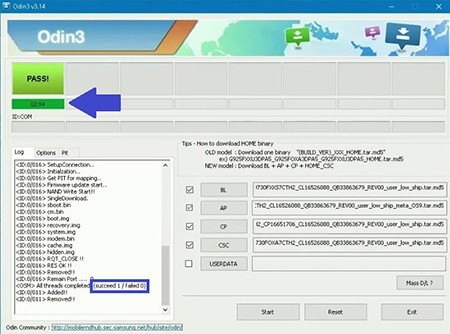
Finalmente aguardamos un par de minutos mientras se completa la barra de progreso y nuestro Galaxy S10 reinicie, en ese momento deberemos retirar el cable usb, salir de la utilidad Odin 3 y aguardar varios segundos mientras nuestro celular termina de iniciarse.

